借用本篇文章进行编写:
https://www.cnblogs.com/linyfeng/p/7888830.html![]() https://www.cnblogs.com/linyfeng/p/7888830.html
https://www.cnblogs.com/linyfeng/p/7888830.html
基础命令(基本掌握的命令)
cd切换目录
cd ../ //返回上一级目录
cd /u01/app //访问u01文件下的app目录
cd - //返回上一次操作的目录
cd ~ //切换到根目录
ls查看文件和目录
ls //查看文件或目录下的所有内容(不包括隐藏)
ls -a //查看文件或目录下的所有内容(包括隐藏)
ls -l //列出文件或者文件夹详细内容
ls -t //最近修改的内容会出现在最上面
ls -m //水平输出文件内容
mkdir 创建文件夹
mkdir 文件夹名称 //创建文件夹
touch 文件名称 //创建你想要的文件名称(xxx.log,xxx.sh,xxx.exe等)
rm rf删除文件夹或文件
rm -rf 文件夹或文件 //删除文件夹或文件
rmdir 文件夹 //删除空的文件夹
cp 复制文件夹或目录
cp 文件 /u01/app //将文件复制到/u01/app下
cp -r 文件夹 /u01/app //将文件夹下所有的东西复制到/u01/app下(文件夹复制就要用到-r操作了)
mv移动文件或文件夹
mv 文件/目录 文件1/目录1 //将文件或目录更改为 文件1/目录1
mv /u01/app /u01 //将app目录下的内容移动到/u01下
tar解压 或者打包文件和目录
#打包用法
tar -cvf app.tar app //打包app文件,后缀名为.tar
#解包用法
tar -zvf app.tar //解压.tar包
tar -zxvf app.tar.gz //同上
#查看压缩包内容
tar -ztvf app.tat.gz //查看压缩包内容
pwd 查看当前路径
pwd //查看当前的目录位置
find 查看文件或目录
find -name "*.txt" //搜索后缀为.txt的文件 也可以查找目录下的(find /u01/app -name "*.txt")
find -size +10M //查找大于大于10m的文件 同上
tail 查看文件
tail -f *.log //查看实时文件
tail *.log //查看文件的最后10行
tail -n 行数 *.log //根据行数定义来查看文件的内容
tail -c 5 *.log //查看文件最后5个字符
tail +5 *.log //查看文件第五行到最后末尾的内容
unzip 解压.zip后缀压缩包
unzip app.zip //解压app压缩包
unzip -o app.zip -d /u01 //解压app压缩包到u01目录下,如果有相同文件存在的会覆盖掉
unzio -n app.zip -d /u01 //同上 相反 不会覆盖掉原先的
unzip -v app.zip //查看压缩包,但不解压
cat 查看文件内容
cat *.log //查看文件内容
cat -n //查看文件内容(带行号显示 包括空行)
cat -b //查看文件内容(带行号显示 空行不编号)
cat -A //查看文件内容(可同时查看不可打印字符,如结束符$,TAB空格等)
cat .*.log | more //查看文件内容 可翻页查看,常用于数量大的情况
vim编辑文件内容
vm和vi 都用于编辑 vim是vi的增强版
chmod 修改文件或目录权限
chmod 755 *.log //给文件用户赋可读、可写、可执行权限,用户组和其他用户赋可读、可执行权限
chmod +x *.log //给文件权限设置为可执行,会同时给用户、用户组、其他用户赋可执行权限
chmod -R 755 /u01 //将u01目录下的所有文件或子目录权限设置为755
wq q! :wq!几种保存并退出
:wq //保存文件并退出Vim
q! //强制退出Vim,丢弃任何未保存的更改
:wq! //强制保存文件并退出Vim
su切换用户
su *** 切换用户,并且更改工作目录为所用户的目录
passwd修改密码
passwd //不带用户名,修改当前用户密码
passwd *** //修改***用户名密码
ufw查看防火墙端口
ufw status 查看防火墙开放的端口
ufw reload 重载防火墙
sudo ufw allow proto tc from 0.0.0/0 to any port 端口号 添加端口
sudo ufw delete allow from Anywhere to 端口号 proto tcp 删除端口
exit退出镜像
exit 退出镜像
history查看历史命令
history 查看历史命令
history|grep *** 查看某个历史命令
防火墙
systemctl stop firewalld.service #关闭防火墙服务
systemctl disable firewalld.service #禁止防火墙开启启动
systemctl restart firewalld.service #重启防火墙使配置生效
systemctl enable iptables.service #设置防火墙开机启动
虚拟机 NetworkManager服务
#停止 systemctl stop NetworkManager
#禁用 systemctl disable NetworkManager
重启网络
service network restart
关闭系统并立即关机
shutdown -h now
网络通信命令
ping 测试主机之间网络连接情况
ping 192.168.1.0 测试本机与192.168.1.0的连接情况
telnet 测试端口情况
telnet 192.168.1.0 111 测试192.168.1.0 的111端口是否通
ssh 连接远程登录服务器
ssh ip地址 //登录服务器
ssh 用户@ip地址 //使用用户登录服务器
netstat 查看网络状态信息
netstat -ano //查看所有端口连接信息
netstat -ano | grep 8781 查看8781端口连接信息
系统管理命令
who 显示当前登录的用户信息
who 显示当前登录的用户信息
uname打印当前系统相关信息(内核版本号、硬件架构、主机名称和操作系统类型等)
uname //显示操作系统名称,相当于uname -s
uname -a //显示全部信息
uname -r //显示操作系统发行编号
getconf 查看当前系统是32位还是64位
getconf LONG_BIT
ifconfig 查看和配置网卡信息
ifconfig //查看网卡信息
top 查看系统的整体运行情况
top
ps 查看系统进程状态
ps -ef | grep "gis" 查看gis进程
ps -aux 查看所有进程
kill 删除执行中的进程
kill -9 8781 删除ID位8781的进程
df显示磁盘分区使用情况
df //以KB为单位显示分区使用情况,可以带参数-m
df -h //以可读性较高的方式显示分区情况
df -i //显示各分区inode使用情况
df -T //显示各分区文件系统类型
reboot重启服务器
reboot //重启服务器
磁盘管理命令
fdisk 查看当前服务器磁盘或磁盘分区情况
fdisk -l //查看磁盘情况
mount 挂载文件系统
mount /dev/sda3 /home //挂载文件系统
umount 卸载已经加载的文件系统
umount /home //卸载挂载点/home
sync 强制被改变的内容立刻写入磁盘
sync;sync;sync
docker命令
docker rm 容器号 删除容器docker rmi 镜像iD 删除镜像docker service ls 查看docker服务端口16.docker ps -a 查看docker镜像docker exec -it ID号 /bin/bash 找出镜像指定的路径docker cp 文件 ID号:路径 将文件复制到镜像指定的路径pwd查看docker容器路径exit 退出镜像docker logs -f 容器号 查看日志
docker logs -n 1000 -f 容器号 查看容器1000行日志
docker stop 容器号 关闭容器
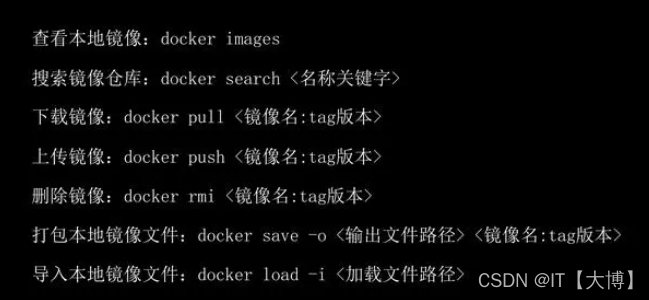
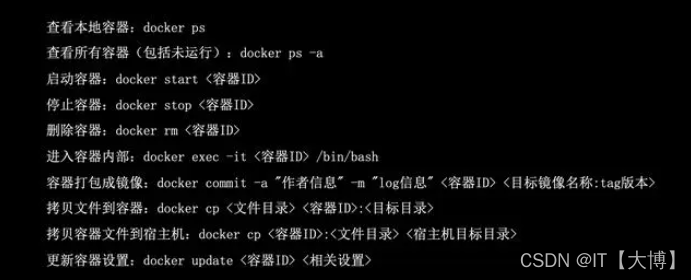
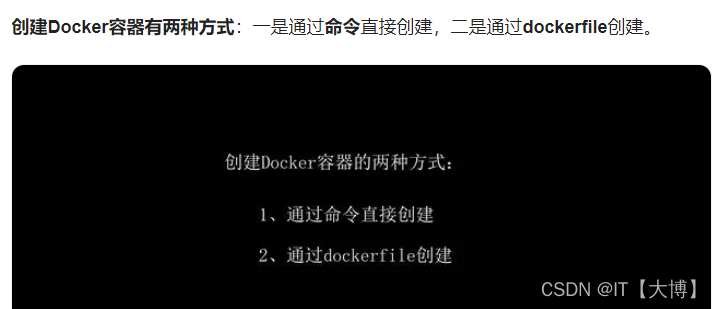





















 157
157











 被折叠的 条评论
为什么被折叠?
被折叠的 条评论
为什么被折叠?








